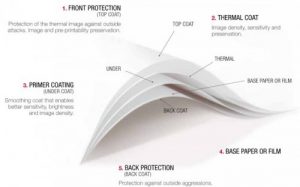Khắc phục sự cố khi in máy in mã vạch không nhận giấy in mã vạch
Mục lục
- Chào các bạn, như ở bài viết trước chúng tôi đã hướng dẫn sơ qua về cách xử lý khi chiếc máy in của các bạn bị lỗi. Hôm nay tôi hướng dẫn cụ thể hơn cách xử lý khi máy in không nhận giấy in mã vạch và cách khắc phục nhanh gọn nhất.
Chào các bạn, như ở bài viết trước chúng tôi đã hướng dẫn sơ qua về cách xử lý khi chiếc máy in của các bạn bị lỗi. Hôm nay tôi hướng dẫn cụ thể hơn cách xử lý khi máy in không nhận giấy in mã vạch và cách khắc phục nhanh gọn nhất.
Khi in mã vạch (tem nhãn) người dùng thường hay bị tình trạng máy không nhận kích thước giấy. Vấn đề xảy ra thường xuyên người dùng phải đợi kỹ thuật nơi cung cấp máy in đến sửa việc này sẽ làm trì truệ công việc và rất mất thời gian. Nếu thời gian bảo hành máy in mã vạch hết hạn người dùng không biết phải gọi ai, và làm gì với vấn đề này.
Để giải quết vấn đề này và giúp khách hàng chủ động hơn trong công việc bằng cách nhận biết các lỗi cơ bản, sau đây là những dấu hiệu nhận biết máy in không nhận giấy:
– Giấy chạy ra liên tục không dừng
– Khi in thông tin nhãn không theo kích thước định sẵn, mà nhãn chạy ra một dòng tem rồi bỏ 2 ba dòng tem
– In nhãn không hiển thị thông tin trên tem
Và đây là cách khắc phục tình trạng máy in không nhận giấy in mã vạch.
– Máy in nhấn cùng lúc nút FEED + POWER, nhấn đến khi nào bạn thấy giấy chạy ra rồi buông nút FEED. Sau đó nhấn nút FEED một lần nữa bạn sẽ thấy một lần giấy in chạy ra đúng một dòng tem bế theo kích thước
– Trên máy tính win 7 nhấn nút Star -> Device and printer-> hiển thị danh sách máy in người dùng nên chọn đúng máy in mã vạch để chỉnh kích thước đúng
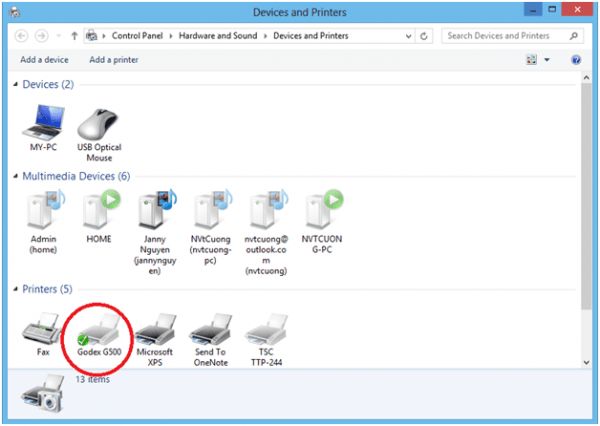
Ở đây tôi chọn máy in GodexG500
Sau đó nhấn chuột phải chọn
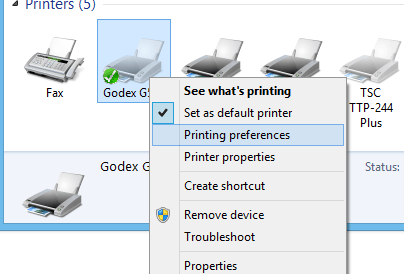
Ví dụ ở đây tôi in kích thước tem 30mm x 50mm mỗi dòng tem là 2 tem kích thước sẽ tôi định sẽ là 64mm x 50mm. 64mm tương đương với 2.52in, 50mm tương đương với 1.97in

File -> page setup chọn new, sẽ xuất hiện hộp thoại, điền thông tin kích thước như bên dưới

Sau đó nhấn Ok
Lúc này người dùng đã định dạng kích thước tem nhãn cho máy in
Sử dụng phần mềm nào để in mã vạch: Bất cứ phần mềm in mã vạch nào cũng có chức năng Print
Người dùng chỉ cần chọn File-> Print hay nhấn tổ phím Ctrl + Print hộp thoại in sẽ xuất hiện
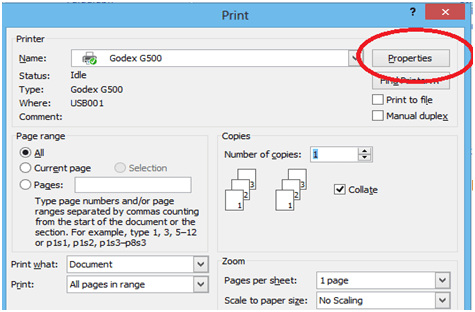
Chọn Properties hộp định kích thước nhãn in xuất hiện click vào mũi tên sẽ thấy một danh sách kích thước tem in, người dùng chỉ cần chọn đúng kích thước như kích thước đã cài đặt phần máy in
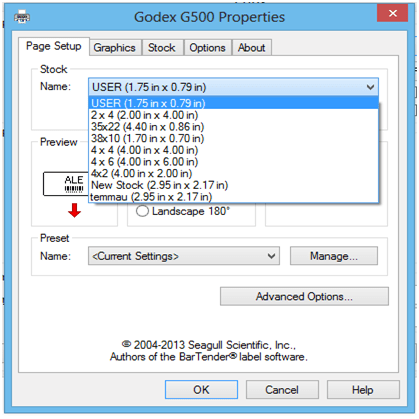
Sau đó nhấn OK, kết thúc quá trình xử lý máy in không nhận kích thước tem nhãn. Khởi động lại máy là hoàn tất quá trình sửa lỗi.
=> Xem thêm cách xử lý các loại cơ bản của máy in mã vạch.
Nếu trong quá trình xử lý có vấn đề xảy ra hoặc là chưa rõ về các thao tác bạn hãy liên hệ với CÔNG TY TNHH CÔNG NGHỆ VÀ MÃ VẠCH VIỆT NAM theo hotline: 0968 09 9139 để được hỗ trợ nhanh và chu đáo nhất.